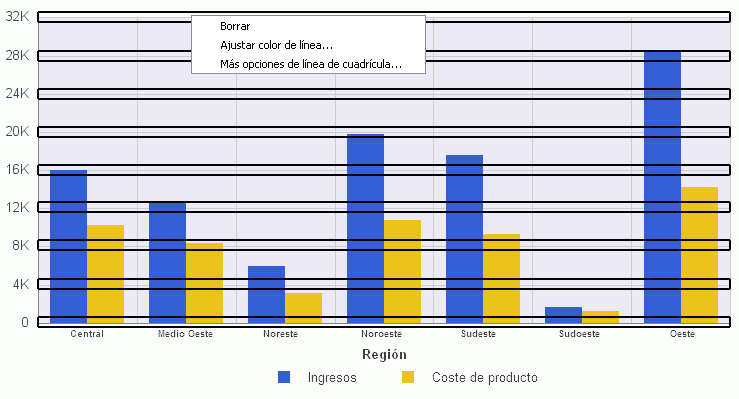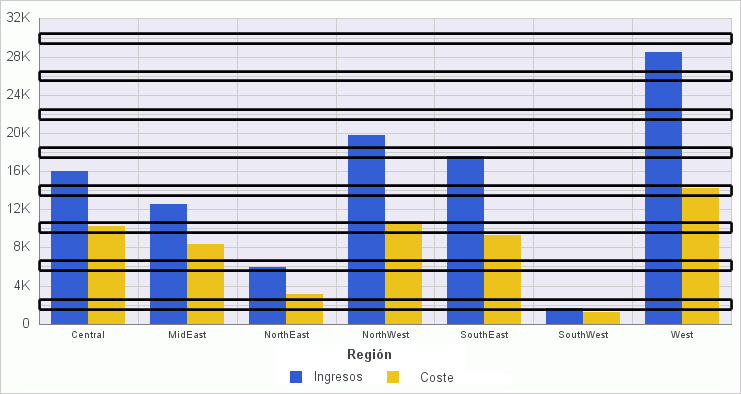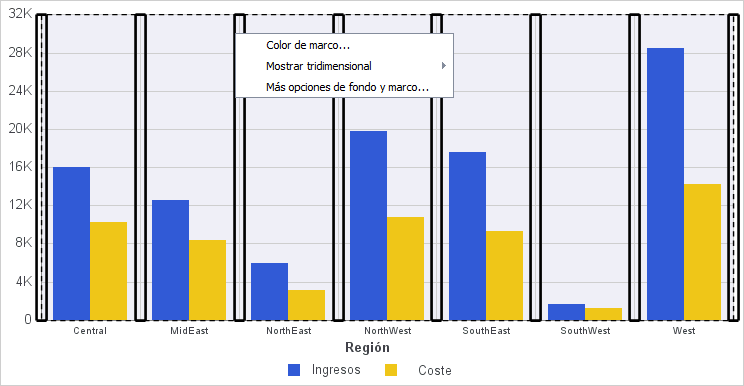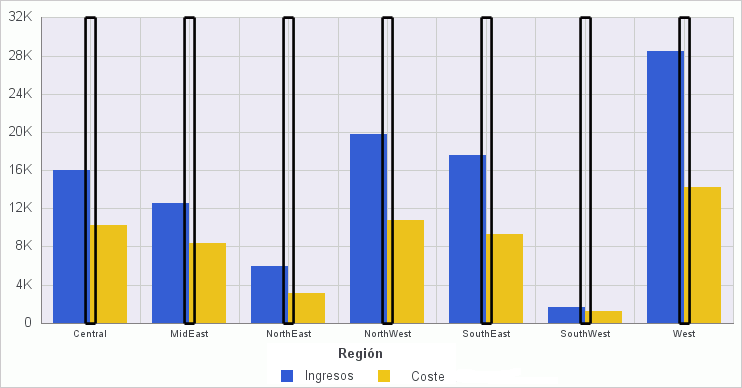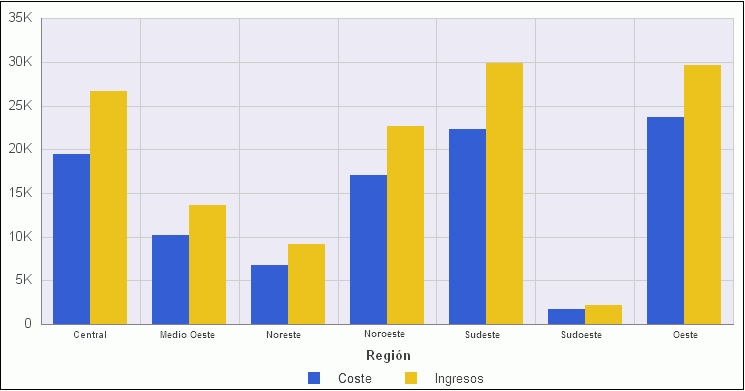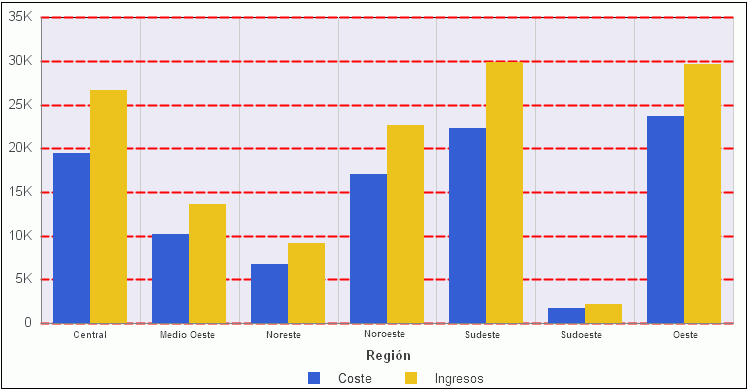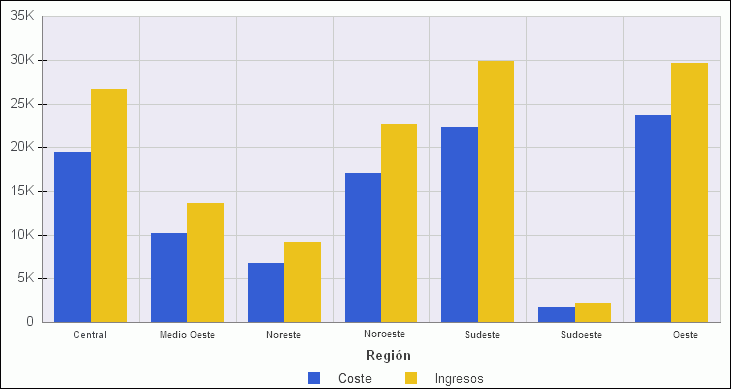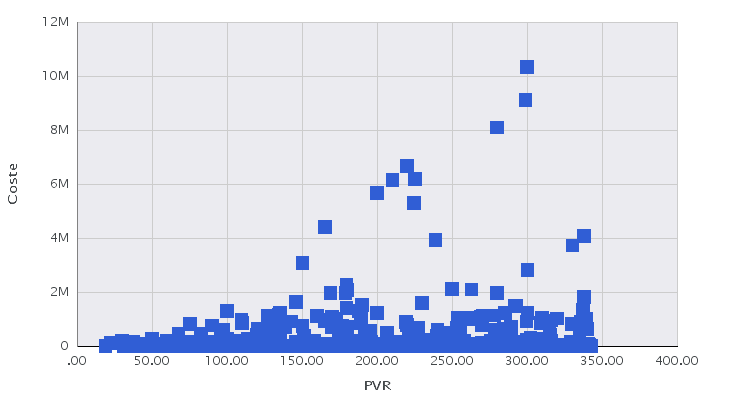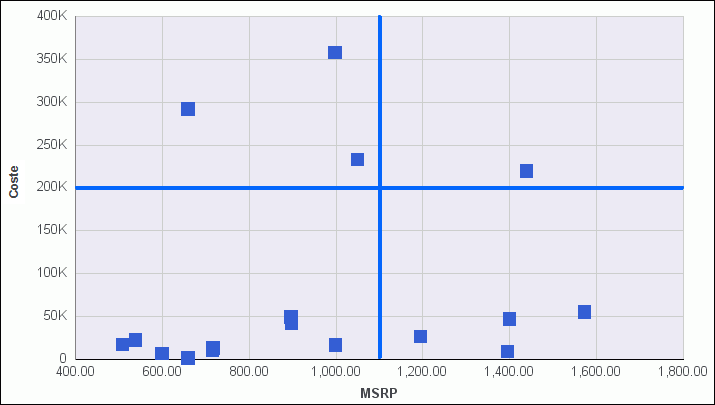Independientemente de que acceda a las opciones de línea de cuadrícula desde la cinta o el menú de clic derecho, se le presentará el cuadro de diálogo Formato de líneas de cuadrícula, con opciones para aplicar un formato a las líneas horizontales y verticales, franjas de color y marcos de un diagrama.
Las franjas de color vienen emparejadas, cada una de un color diferente. Aparecen en un patrón que se repite continuamente, detrás de una serie de un diagrama. El contraste de los colores está diseñado para facilitar la lectura del diagrama.
Se puede utilizar un formato alternativo, aplicando colores diferentes a las secciones de un eje, denominadas regiones.
El cuadro de diálogo Formato de líneas de cuadrícula presenta las pestañas siguientes:
- Líneas de cuadrícula principales
- Líneas de cuadrícula secundarias
- Franjas de color
- Marcos
Nota: Las opciones Franjas de colores y Marcos no están disponibles en InfoAssist Basic.
Use la pestaña Líneas de cuadrícula principales para aplicar un formato a las líneas de cuadrícula principales del diagrama. La pestaña Líneas de cuadrícula principales aparece en la imagen siguiente.
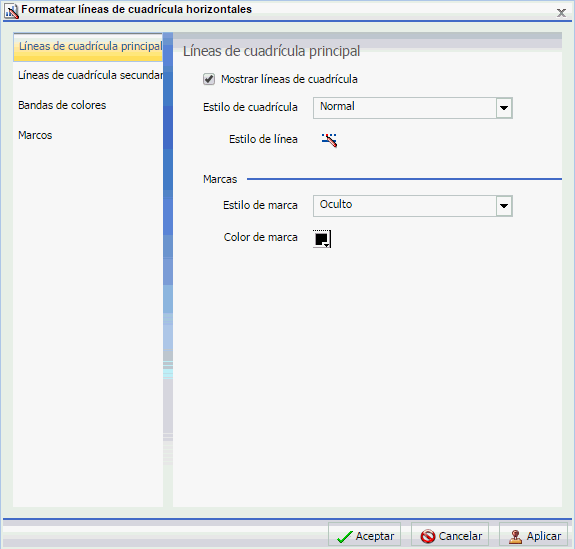
La pestaña Líneas de cuadrícula principales incluye las opciones siguientes:
- Mostrar líneas de cuadrícula. Seleccione esta opción para mostrar las líneas de cuadrícula principales en un diagrama si este presenta líneas de cuadrícula secundarias por defecto.
- Estilo de cuadrícula. Este menú desplegable le permite modificar el estilo de las líneas de una cuadrícula; por ejemplo, añadir una marca dentro o fuera de la línea.
- Estilo de línea. Pulse este icono para abrir el cuadro de diálogo Estilo de línea, donde puede modificar el color, grosor y estilo de la línea de cuadrícula.
- Estilo de marca. Este menú desplegable presenta los distintos estilos de marca (interior, exterior, extendido, oculto).
- Color de marca. Pulse este icono para abrir el cuadro de diálogo Color y modificar el color de la marca.
Use la pestaña Líneas de cuadrícula secundarias para aplicar un formato a las líneas de cuadrícula secundarias del diagrama. La pestaña Líneas de cuadrícula secundarias aparece en la imagen siguiente.
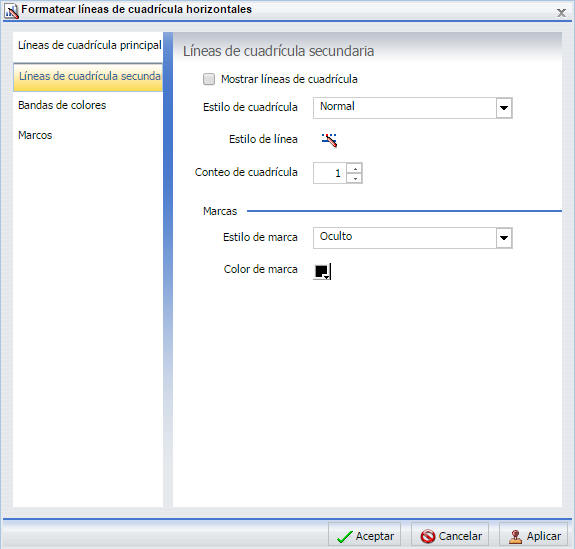
La pestaña Líneas de cuadrícula secundarias incluye las opciones siguientes:
- Mostrar líneas de cuadrícula. Seleccione esta opción para mostrar las líneas de cuadrícula secundarias en un diagrama. Esta opción está activada por defecto.
-
Estilo de cuadrícula. Este menú desplegable permite modificar el estilo de las líneas de cuadrícula. Las opciones son:
- Normal
- Normal con marca exterior
- Normal con marca inferior
- Marca extendida
- Estilo de línea. Pulse este icono para abrir el cuadro de diálogo Estilo de línea, donde puede modificar el color, grosor y estilo de la línea de cuadrícula.
- Recuento de cuadrícula. Establezca el número de líneas de cuadrícula secundarias que aparece en el diagrama.
-
Estilo de marca. Este menú desplegable presenta los distintos estilos de marca. Las opciones son:
- Interior
- Exterior
- Extendido
- Oculto
- Color de marca. Pulse este icono para abrir el cuadro de diálogo Color y modificar el color de la marca.
Use la pestaña Franjas de color para aplicar un formato a las franjas de color del diagrama. La pestaña Franjas de color aparece en la imagen siguiente.
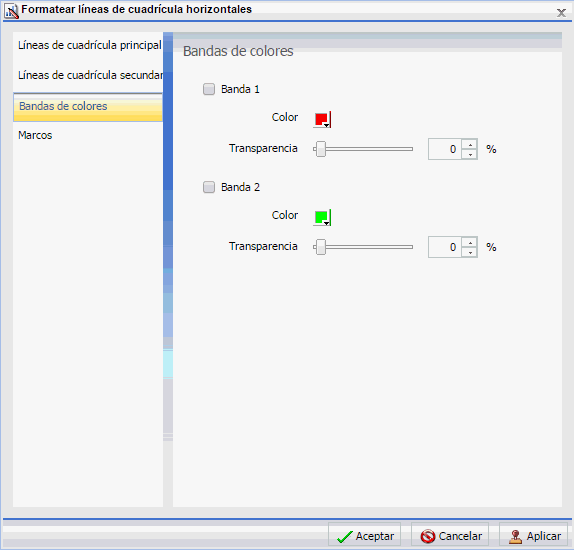
La pestaña Franjas de color incluye las opciones siguientes:
-
Franja 1. Seleccione esta opción para añadir la franja 1 al diagrama.
- Color. Pulse este icono para abrir el cuadro de diálogo Color y modificar el color de la franja 1.
- Transparencia. Mueva el deslizador para definir la franja 1 como opaca (0%) o transparente (100%). El número predeterminado es 0%.
- %. Introduzca o seleccione el porcentaje de transparencia de la franja 1.
-
Franja 2. Seleccione esta opción para añadir la franja 2 al diagrama.
- Color. Pulse este icono para abrir el cuadro de diálogo Color y modificar el color de la franja 2.
- Transparencia. Mueva el deslizador para definir la franja 2 como opaca (0%) o transparente (100%). El número predeterminado es 0%.
- %. Introduzca o seleccione el porcentaje de transparencia de la franja 2.
Emplee la pestaña Líneas de cuadrante para controlar la colocación y estilo de las líneas de cuadrante de su diagrama de dispersión o burbujas. La pestaña Líneas de cuadrante aparece en la imagen siguiente.
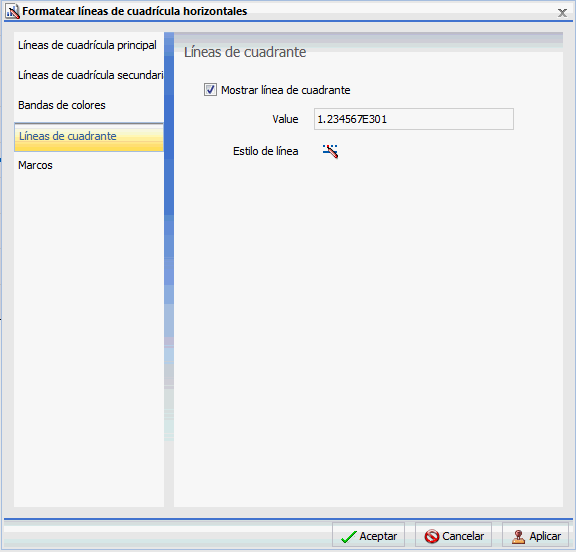
La pestaña Líneas de cuadrante incluye las opciones siguientes:
-
Mostrar líneas de cuadrante. Seleccione esta opción para mostrar la línea de cuadrante. Anule esta opción para suprimir la línea de cuadrante.
- Valor. Introduzca un valor para controlar el lugar en quedará colocada la línea de cuadrante en el eje X.
- Estilo de línea. Pulse este icono para abrir el cuadro de diálogo Estilo de línea, donde puede modificar el color, grosor y estilo de la línea de cuadrante.
Emplee la pestaña Marcos para activar o desactivar las regiones del marco y establecer la ubicación y estilo del texto del marco. La pestaña Marcos aparece en la imagen siguiente.
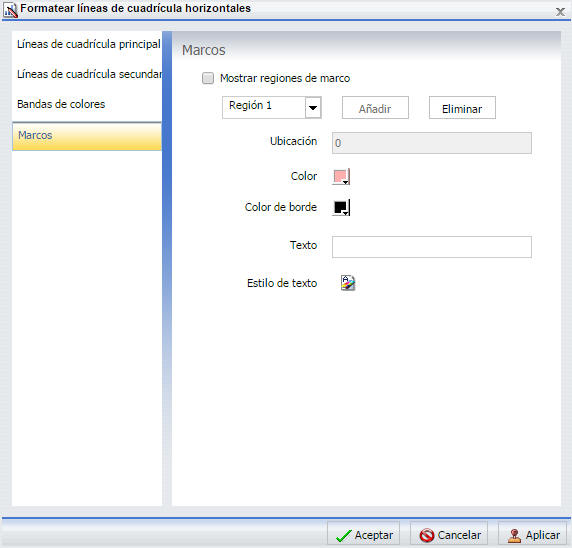
La pestaña Marcos incluye las opciones siguientes:
-
Mostrar regiones de marco. Seleccione esta opción para mostrar una región del marco. Anule esta opción para suprimir una región del marco.
- Región. Esta lista desplegable permite seleccionar la región a la que desea aplicar un formato.
- Añadir. Pulse este botón para añadir una región.
- Suprimir. Pulse este botón para eliminar una región.
- Ubicación. Introduzca la ubicación de la región.
- Color. Pulse este icono para abrir el cuadro de diálogo Color y modificar el color del marco.
- Color de borde. Pulse este icono para abrir el cuadro de diálogo Color y modificar el color de los bordes del marco.
- Texto. Introduzca el texto que desea mostrar en el marco.
- Estilo de texto. Pulse este icono para dar estilo al texto del marco.
Para instrucciones sobre cómo abrir este cuadro de diálogo, consulte los procedimientos de Cómo usar las propiedades de línea de cuadrícula.